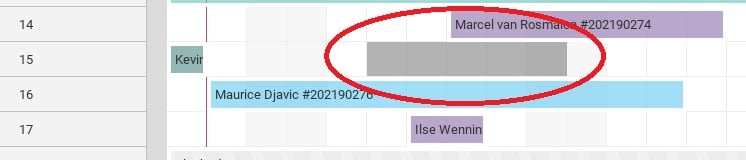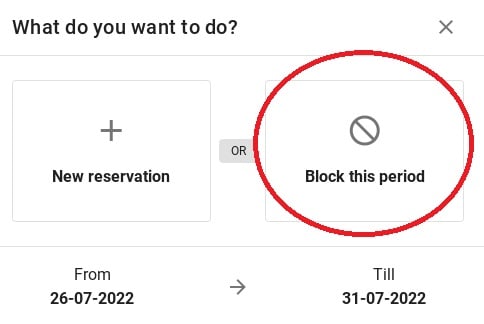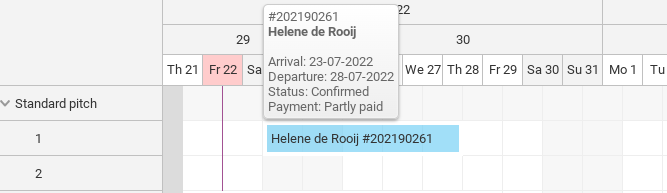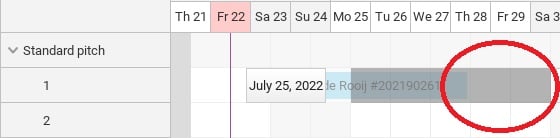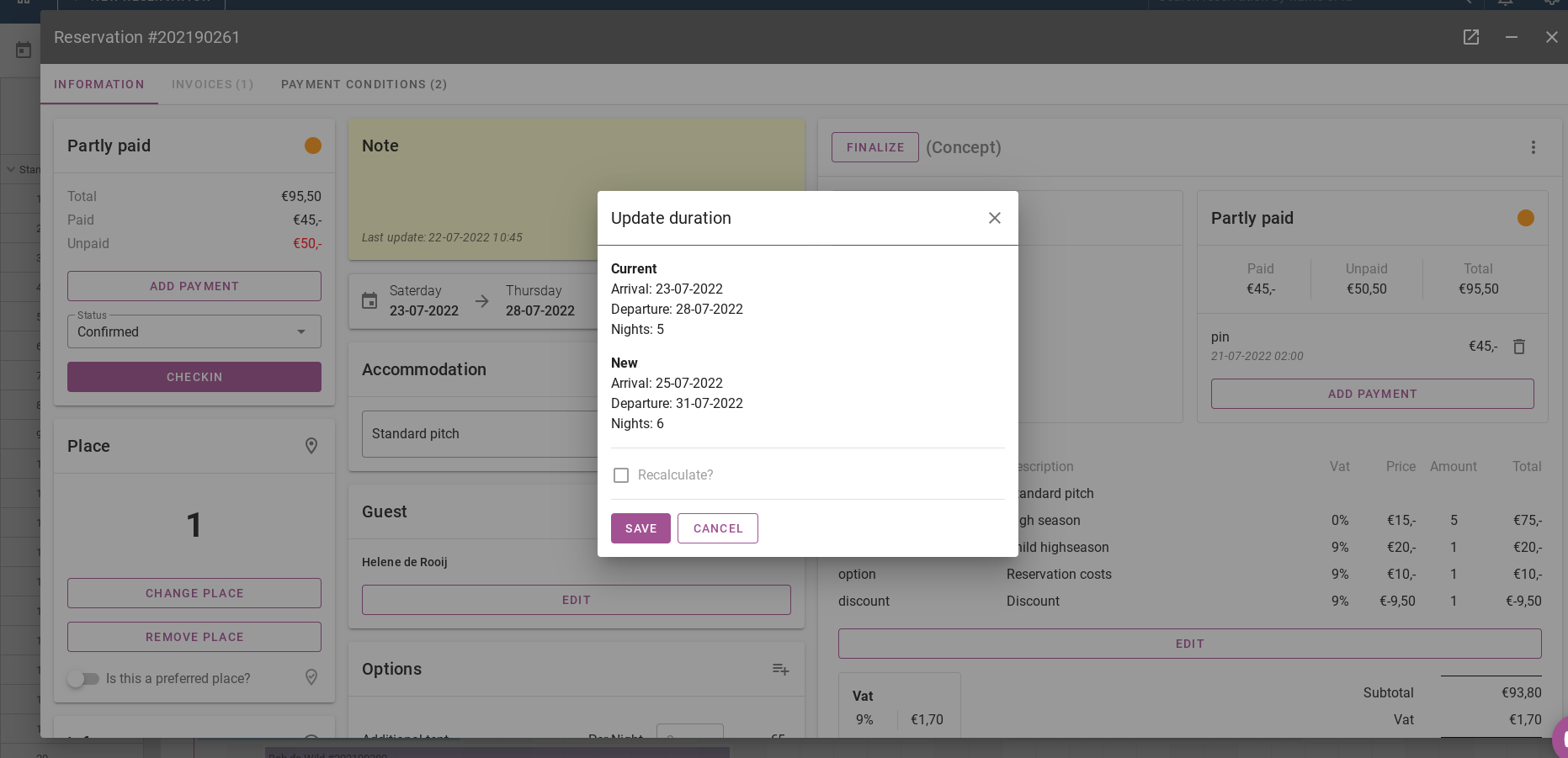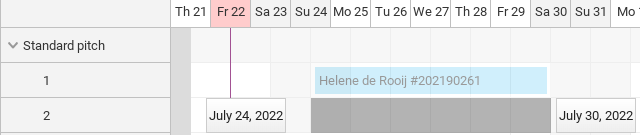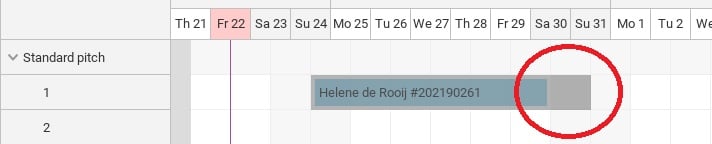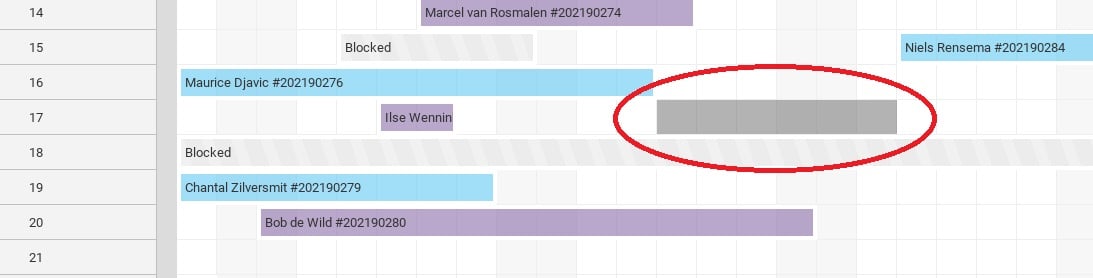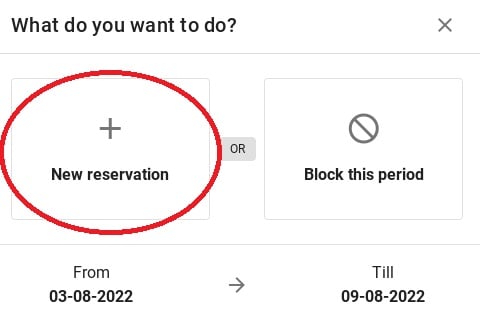Modification des informations sur le planning
Initialement rédigé en anglais, toute erreur de traduction doit être vérifiée par rapport à l'article original.
1. Ajouter et supprimer une période bloquée
2. Comment déplacer une réservation dans le planning?
3. Comment faire une réservation dans le planning?
1. Ajouter et supprimer une période bloquée
Si vous devez réserver ou supprimer une zone spécifique pour une certaine durée, vous pouvez facilement ajouter un bloc sur le planning. Utilisez simplement votre souris pour sélectionner la période que vous souhaitez bloquer. (Reportez-vous à l'image ci-dessous pour un guidage visuel).
Une notification apparaîtra alors vous demandant si vous souhaitez effectuer une réservation pour cette période ou bloquer cette période. Cliquer sur "Bloquer cette période". L'image ci-dessous vous montre à quoi ressemble la notification.
Ensuite, vous pouvez voir dans l'image ci-dessous que le blocage a été défini. Pour supprimer ce bloc, cliquez simplement dessus. Le bloc affichera alors automatiquement retirer.
2. Comment déplacer une réservation dans le planning?
À partir du planning, il est possible de déplacer les réservations vers un autre emplacement. De cette façon, vous avez un aperçu simple des places libres par emplacement. Vous trouverez ci-dessous comment déplacer une réservation.
Astuce : lorsque vous déplacez des réservations, vérifiez toujours si les dates et les prix sont corrects !
2.1 Déplacer à une autre date
Vous trouverez ci-dessous un exemple de réservation. Ces clients séjournent du 23-07-2022 au 28-07-2022. Supposons que ces invités appellent et indiquent qu'ils aimeraient arriver 2 jours plus tard et repartir 2 jours plus tard.
Vous pouvez consulter le planning et constater qu'il n'y a aucune réservation pour les deux jours. Cela vous permet de déplacer la réservation du client.
Vous saisissez la réservation avec votre souris, et la faites glisser jusqu'à la date souhaitée. L'image ci-dessous montre comment procéder.
Si vous relachez la réservation avec la souris, le système ouvrira automatiquement la réservation. Le système demandera également une « mise à jour de la durée ». Cela signifie que vous pouvez recalculer la réservation et voir si les nouvelles dates sont correctes. Si toutes les données sont correctes, cliquez sur sauvegarder. L'image ci-dessous montre à quoi ressemble la durée de la mise à jour.
2.2 Déplacer vers un autre emplacement
Vous pouvez également déplacer une réservation existante vers un autre endroit du tableau de planification en cliquant dessus avec la souris. L'image ci-dessous montre comment cela fonctionne.
2.3 Prolonger ou raccourcir une réservation
Pour allonger ou raccourcir une réservation, saisissez le côté de la réservation sur le tableau de planification avec votre souris (voir image ci-dessous). Faites-le ensuite glisser vers une autre date.
Le système demandera à nouveau un recalcul de la réservation, veuillez le vérifier attentivement.
3. Comment faire une réservation dans le planning?
Pour effectuer une réservation depuis le tableau de planification, sélectionnez la période avec la souris. Cela se fait comme indiqué dans l'image ci-dessous.
La notification vous demandera si vous souhaitez ajouter un bloc ou effectuer une nouvelle réservation. Cliquez maintenant sur 'Nouvelle réservation'.
Après avoir cliqué sur le bouton « Nouvelle réservation », vous serez redirigé vers la page où tous les détails peuvent être saisis. Pour voir une explication détaillée sur la façon de faire une réservation, cliquez sur ici (2.1).